Ubuntu Touch es un sistema operativo móvil basado en Linux presentado en enero de 2013, cuyo desarrollo ha corrido por parte de Canonical. El enfoque se centraliza en el desarrollo de la plataforma para dispositivos móviles. Para diciembre del mismo año, Canonical presento un arranque dual, permitiendo la instalación de Ubuntu al lado de Android, es decir utilizar un teléfono o Tablet Android, al que, siguiendo una serie de pasos, permite la convivencia de ambos sistemas sin la perdida de Android.

Requisitos
- Uno de los dispositivos soportados : Nexus 4, Nexus 7 2013 (WiFi) o Nexus 10
- Android 4.2 o superior
- Al menos 2.7 Gb de espacio libre para la instalación
- Bootloader desbloqueado
- Un equipo de escritorio o laptop con Ubuntu instalado
Si bien existen otros dispositivos con posibilidad de configurar este arranque dual, el soporte no es oficial, ya que proviene de entusiastas de este sistema operativo. Muy importante respaldar datos antes de proceder. Así mismo Canonical y nosotros mismos reconocemos que este procedimiento va sin garantía y bajo propio riesgo de quien lo realiza.
Paso a Paso
1. Desde el equipo con Ubuntu instalado, agregar el repositorio y actualizarlo:
sudo add-apt-repository ppa:phablet-team/tools
sudo apt-get update
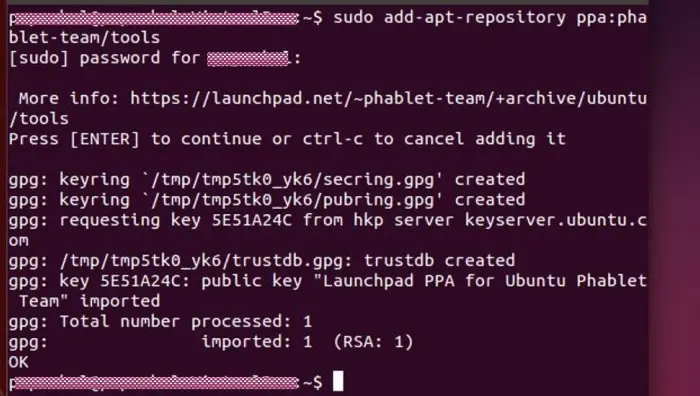
2. Instalar las Developer Preview Tools
sudo apt-get install phablet-tools android-tools-adb android-tools-fastboot
3. Si por alguna razon el dispostivo Android aun no ha sido desbloqueado, es preciso hacerlo ahora. Para ello es necesario:
- Apaga el dispositivo y después, mantener presionados el botón encendido y la tecla de bajar volumen hasta que el dispositivo entre en modo bootloader.
- Conecta el cable USB, abre una terminal y ejecuta: sudo fastboot oem unlock
- Una vez encendido y desbloqueado, habilitar la depuración por USB desde el dispositivo.
4. Descargar el script de instalación y hacerlo ejecutable. Descarga el script desde aquí y después ejecuta el siguiente comando:
chmod +x dualboot.sh
5. Ahora es necesario instalar el Dual Boot Ubuntu Installer. Para ello ejecutar uno de los dos comandos dependiendo de su dispositivo:
a) ./dualboot.sh FULL *Si tu Android es una versión original de fabrica
b) ./dualboot.sh UPDATE *Si tu Android es una ROM personalizada como CyanogenMod
El dispositivo se reiniciara mas de una vez, es de vital importancia no intervenir en la instalación, a pesar que parezca que no está pasando nada. Al finalizar, en la lista de aplicaciones encontraras una con el nombre “Ubuntu Dual Boot“.
6. Instalar Ubuntu desde Android. Limpiamos el cache de Android para liberar espacio:
adb shell “su sh rm -rf /cache/*”
Al iniciar la aplicacion(Ubuntu Dual Boot), elegir Choose channel, seleccionamos un canal (Trusty) y, esperamos a que la descarga finalize.
Al término de la descarga, conceder permisos de súperusuario a la aplicación para finalizar la instalación. Finalmente, se presiona el botón Reboot to Ubuntu para reiniciar tu dispositivo con este sistema.
Apuntes Finales
Al momento de redactar este tutorial, aun no existen dispositivos en el mercado con Ubuntu Touch, si bien algunas compañías han realizado acuerdos con Canonical para su distribución, pero se estima que para el 2015 estos dispositivos se presenten para probar suerte en el ya saturado mercado de dispositivos móviles.
Via: Ubuntu Wiki